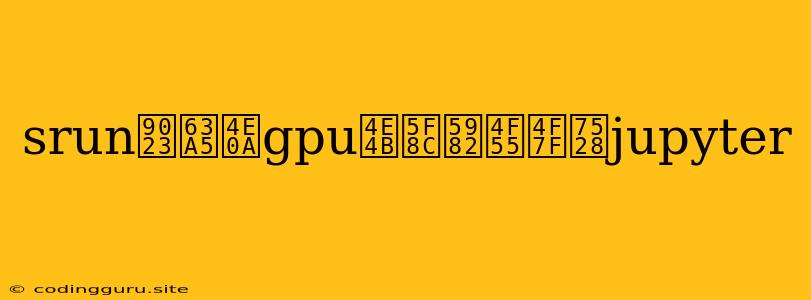srun 连接上 GPU 之后如何使用 Jupyter Notebook
当您成功使用 srun 命令连接到 GPU 节点后,如何使用 Jupyter Notebook 进行 GPU 加速的计算呢?以下是一些步骤和技巧:
1. 启动 Jupyter Notebook Server
首先,您需要在 GPU 节点上启动 Jupyter Notebook Server。您可以使用以下命令:
jupyter notebook --no-browser --ip=* --port=8888
--no-browser选项阻止 Jupyter 自动打开浏览器窗口。--ip=*选项允许从任何主机访问 Jupyter Server。--port=8888指定 Jupyter Server 监听的端口号。您可以选择其他端口号,但请确保端口没有被其他程序占用。
2. 获取 Jupyter Server 的 URL
运行完上述命令后,您将在终端看到 Jupyter Server 的 URL。例如:
[I 00:00:00.813 NotebookApp] Serving notebooks from local directory: /home/username
[I 00:00:00.813 NotebookApp] The Jupyter Notebook is running at:
[I 00:00:00.813 NotebookApp] http://(your-hostname or IP address):8888/?token=your-token
将该 URL 复制到您的本地计算机的浏览器中,并粘贴到地址栏中。
3. 登录 Jupyter Notebook Server
打开浏览器后,您需要使用 token 进行登录。token 通常在 Jupyter Server 的 URL 中给出,例如:?token=your-token。将 token 复制到浏览器中并登录 Jupyter Notebook Server。
4. 创建新的 Jupyter Notebook
登录后,您可以创建一个新的 Jupyter Notebook 文件。选择 "New" 选项,然后选择 "Python 3"。
5. 使用 GPU 加速的库
在 Jupyter Notebook 中,您可以使用 GPU 加速的库,例如 TensorFlow、PyTorch 和 CUDA。这些库提供与 GPU 的交互接口,允许您在 GPU 上运行代码,提高计算效率。
6. 运行代码
在 Jupyter Notebook 中编写您的代码,并使用快捷键 Shift + Enter 运行代码块。
7. 退出 Jupyter Notebook Server
完成操作后,您可以使用 Ctrl + C 退出 Jupyter Notebook Server。
一些注意事项
- 确保您的 GPU 节点已安装必要的库和软件。
- 了解 GPU 资源的使用情况,并避免过度使用 GPU。
- 在使用 GPU 资源时,请注意安全和隐私。
- 如果您遇到问题,请参考相关文档或向技术支持寻求帮助。
结论
使用 srun 连接到 GPU 节点后,您可以通过启动 Jupyter Notebook Server,并使用 GPU 加速的库来进行 GPU 加速的计算。这将显著提高您的计算效率,帮助您快速完成任务。
其他资源
- Jupyter Notebook 文档:
- TensorFlow 文档:
- PyTorch 文档:
- CUDA 文档: